|
·Интересное и полезное в Инете и Рунете
·ВКонтакте |
|
|
|
|
|
|
|
|
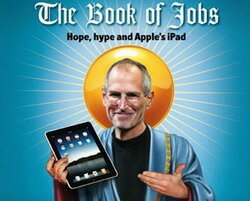
English version
Капитализм – это власть «Единой России» плюс айфонизация всей страны.
(i-байки)
***
iTunes и облачный сервис iCloud позволяют создавать резервные копии данных, хранящихся в iOS-устройствах – iPhone, iPad, iPod touch.
По умолчанию резервная копия iOS-устройства создается на локальном ПК (на мой взгляд, это более надежно!..).
При необходимости (а также при наличии скоростного и халявного безлимитного доступа в Интернет) можно создавать резервные копии в облачном сервисе iCloud.
Для этого нужно изменить настройки по умолчанию:
– подключите iOS-устройство к ПК;
– запустите программу iTunes;
– выберите iOS-устройство в разделе УСТРОЙСТВА (слева);
– на вкладке Обзор найдите раздел Резервная копия;
– установите переключатель Создать копию в iCloud
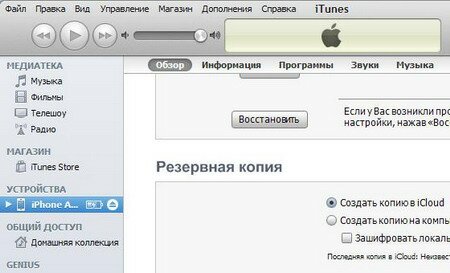
***
Как вручную создать резервную копию iOS-устройства с помощью iTunes:
– подключите iOS-устройство к ПК;
– запустите программу iTunes;
– выберите iOS-устройство в разделе УСТРОЙСТВА (слева);
– нажмите правой кнопкой мыши (или левой – при нажатой клавише Ctrl) на названии устройства;
– из контекстного меню выберите Создать резервную копию.
***
Как восстановить данные из резервной копии iOS-устройства:
– подключите iOS-устройство к ПК (с которым обычно проводится синхронизация);
– запустите программу iTunes;
– выберите iOS-устройство в разделе УСТРОЙСТВА (слева);
– нажмите правой кнопкой мыши (или левой – при нажатой клавише Ctrl) на названии устройства;
– из контекстного меню выберите Восстановить из резервной копии…;
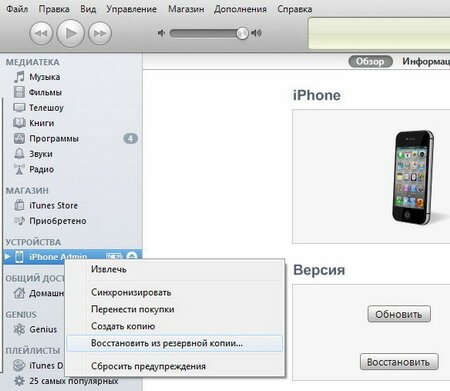
– в следующем окне выберите резервную копию, нажмите Восстановить.

Например, 32ГБ-айфон, заполненный под завязку, восстанавливается 7-10 минут (при этом на экране айфона отображается надпись Идет восстановление):

После завершения процесса восстановления кратковременно появится окно iTunes с сообщением «Настройки iPhone восстановлены. Не отсоединяйте iPhone. Он появится в окне iTunes, как только будет завершен процесс перезагрузки. Это сообщение исчезнет с экрана через 10 сек»:

Примечание
Сохраняемая в резервной копии информация включает приобретенную музыку, телешоу, программы и книги, фотографии и видео в альбоме «Фотопленка», настройки устройства (в том числе «Избранное», «Обои», учетные записи почты, календарей, информацию о контактах), данные программ, расположение компонентов экрана «Домой» и программ, сообщения (iMessage, SMS и MMS), рингтоны и др.
Валерий Сидоров
***
• Apple = Стив Джобс + iPod + iPhone + iPad + iTunes + iMac + MacBook + …
• Интернет-магазин продукции Apple
English version
|
• Аксессуары для сотовых телефонов |
|
|
|
• SAPE.RU – покупка и продажа ссылок
|
|
|
